Vim编辑器详解
2015-12-18 20:16
351 查看
一、vim基础特性操作
1.vim是一种模块化文本编辑器:纯文本信息,ASCII text
2.vi和vim关系 vi:Visual Interface vim:VI Improved,增强版的vi编辑器,但部分小的Linux系统不一定支持
3.基本模式转化(编辑模式、输入模式、末行模式)
(1)编辑模式:默认模式 编辑模式 --> 输入模式:i:insert,
在光标所在处输入; a: append,在光标在处后方输入;o:在光标所在处的下方打开一个新行;I: 在光标所在行的行首输入;A:在光标所在行的行尾输入;O:在光标所在处的上方打开一个新行;
(2)输入模式 --> 编辑模式 ESC
(3)编辑模式 --> 末行模式 :
(4)末行模式 --> 编辑模式 ESC
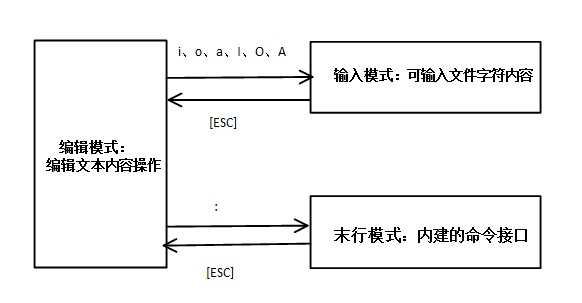
4.打开/关闭文件
(1)打开文件 # vim [options] [file ..] +:直接打开到文件尾部 +#:打开文件后,直接让光标处于第#行的行首; +/PATTERN:打开文件后,直接让光标处于第一个被PATTERN匹配到的行的行首;
(2)关闭文件 ZZ:保存并退出;(编辑模式) :q 退出 :q! 强制退出,不保存此前的编辑操作 :wq 保存并退出;:w,
:q :x 保存并退出; :w /PATH/TO/SOMEFILE 另存为
5.光标跳转操作
(1)字符间跳转h:左 j:下 k:上 l:右 #COMMAND:跳转由#指定的个数的字符,#h、#j、#k、#l;
(2)单词间跳转w:下一个单词的词首;e:当前(光标在本单词中间)或后一个单词的词尾;b:当前(光标在本单词中间)或前一个单词的词首; #COMMAND:跳转由#指定的个数的单词,#w、#e、#b;
(3)行首行尾跳转 ^:跳转至行首的第一个非空白字符,相对行首; 0:跳转至行首,绝对行首; $:跳转至行尾;
(4)行间跳转 #G:跳转至由#指定的行; 1G,
gg:第一行; G:最后一行;
(5)句间跳转: ) :光标移至句尾 ( :光标移至句首
(6)段间跳转 }
: 光标移至段落最后一个字母 {
: 光标移至段落第一个字母
6.翻屏操作 Ctrl+f:向文件尾翻一屏 Ctrl+b:向文件首部翻一屏 Ctrl+d:向文件尾部翻半屏 Ctrl+u:向文件首部翻半屏 Enter:按行向后翻 二、编辑模式操作
1.字符编辑 x:删除光标所在处的字符; #x:删除光标所在处起始的#个字符; xp:交换光标所在处的字符与其后面的字符的位置;
2.替换命令 r:替换光标所在处的字符; rCHAR,替换光标所在处的字符为CHAR
3.删除命令 d:删除命令,可结合光标跳转字符,实现范围删除; d$:删除到行尾 d^:删除到行首 d#w:删除到下#个单词词首 d#e:删除到当前或后一个单词的词尾 d#b:删除到当前或前一个单词的词首; dd:删除光标所在处的行;#dd:删除光标所处的行起始的共#行; 注意:删除内容不会被直接清空,放置缓存区域,但只能接着操作且操作最近一次缓存
4.粘贴命令 p:缓冲区中的内容如果为整行,则粘贴在当前光标所在行的下方; 否则,粘贴至当前光标所在处的后方; P:和p正好相反
5.复制命令(yank,y) y:复制,工作行为相似于d命令;y$、y^、y0、y#e、y#w、y#byy:复制一整行#yy:复制#行
6.改变命令(change,c)c:编辑模式 -->
输入模式,实现删除操作;c$、c^、c0、c#b、c#e、c#wcc:删除光标所在的行,并转换为输出模式; #cc:删除光标所在的#行,并转换为输出模式
7.可视化模式 v:按字符选定;V:按行选定;结合编辑命令使用:d,
c, y
8.撤销操作(undo) u:撤销此前的操作; 默认可内存中进行撤销操作50次 #u:撤销此前的#个操作;
9.取消此前的撤销操作:Ctrl+r
10.重复此前编辑操作: . 三、末行模式操作
1.地址定界
(1) :start_pos[,end_pos] #:特定的第#行,例如5即第5行; .:当前行; $:最后一行; #,#:指定行范围,左侧为起始行,右侧为结束行; #,+#:相对定界,左侧为超始行绝对编号,右侧为相对左侧行号的偏移量 .,$-1:当前航到最后一行 1,$:全文 %:全文/pattern/:从光标所在处起始向文件尾部第一次被模式所匹配到的行;/pat1/,/pat2/:当前光标出开始第一次由pat1和pat2匹配到的行结束之间的所有行;
(2)可同编辑命令一同使用,实现编辑操作:d、y、c w /PATH/TO/SOMEFILE:将范围内的文本保存至指定的文件中; r /PATH/FROM/SOMEFILE:将指定的文件中的文本读取并插入至指定位置;
2.查找 /PATTERN:当前光标处向文件尾部查找能够被当前模式匹配到的所有字符串; ?PATTERN:当前光标处向文件首部查找能够被当前模式匹配到的所有字符串; n:下一个,与命令方向相同; N:上一个,与命令方向相反;
3.查找并替换 默认不做全局替换,之替换每一行第一次匹配到的模式 s:末行模式的命令;使用格式:s/要查找的内容/替换为的内容/修饰符
(1)要查找的内容:可使用正则表达式;
(2)替换为的内容:不能使用下则表达式,但可以引用;“要查找的内容”部分在模式中使用分组符号:在“替换为的内容”中使用后向引用; 直接引用查找模式匹配到的全部文本,要使用&符号; (3)修饰符: i:忽略大小写; g:全局替换,意味着一行中如果匹配到多次,则均替换; (4)可把分隔符替换为其它非常用字符:s@@@、s###.0 四、vim多文件功能
1.多文件 vim FILE1 FILE2 ...
(1)在文件间切换::next 下一个:prev 上一个:first 第一个:last 最后一个
(2)退出所有文件::wqall
保存所有文件并退出;:wall 、:qall
2.多窗口 -o:水平分割窗口 -O:垂直分割窗口 在窗口间切换:Ctrl+w,
ARROW 注意:单个文件也可以分割为多个窗口进行查看: Ctrl+w,
s:水平分割窗口 Ctrl+w,
v:垂直分割窗口 五、设置vim工作特性命令 1.行号:set number,set nu;set nomber, set nonu 2.括号匹配高亮显示:set showmatch, set sm;set nosm 3.自动缩进:set ai;set noai 4.高亮搜索结果:set hlsearch;set nohlsearch 5.语法高亮:syntax on;syntax off 6.忽略字符大小写:set ic;set noic 7.获取帮助::help;:help subject 注意:末行模式下的设定进对当前vim进程有效 永久有效设置方法: 全局:/etc/vimrc 个人:~/.vimrc(默认可能不存在,需自行创建)本文出自 “许鼎的博客” 博客,请务必保留此出处http://xuding.blog.51cto.com/4890434/1726200
1.vim是一种模块化文本编辑器:纯文本信息,ASCII text
2.vi和vim关系 vi:Visual Interface vim:VI Improved,增强版的vi编辑器,但部分小的Linux系统不一定支持
3.基本模式转化(编辑模式、输入模式、末行模式)
(1)编辑模式:默认模式 编辑模式 --> 输入模式:i:insert,
在光标所在处输入; a: append,在光标在处后方输入;o:在光标所在处的下方打开一个新行;I: 在光标所在行的行首输入;A:在光标所在行的行尾输入;O:在光标所在处的上方打开一个新行;
(2)输入模式 --> 编辑模式 ESC
(3)编辑模式 --> 末行模式 :
(4)末行模式 --> 编辑模式 ESC
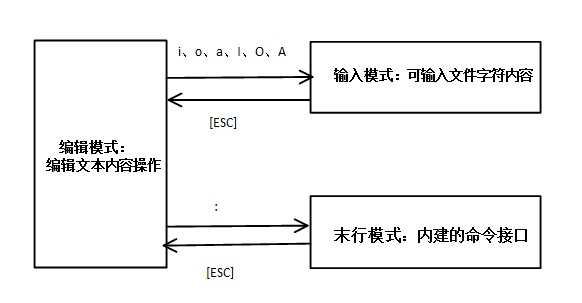
4.打开/关闭文件
(1)打开文件 # vim [options] [file ..] +:直接打开到文件尾部 +#:打开文件后,直接让光标处于第#行的行首; +/PATTERN:打开文件后,直接让光标处于第一个被PATTERN匹配到的行的行首;
(2)关闭文件 ZZ:保存并退出;(编辑模式) :q 退出 :q! 强制退出,不保存此前的编辑操作 :wq 保存并退出;:w,
:q :x 保存并退出; :w /PATH/TO/SOMEFILE 另存为
5.光标跳转操作
(1)字符间跳转h:左 j:下 k:上 l:右 #COMMAND:跳转由#指定的个数的字符,#h、#j、#k、#l;
(2)单词间跳转w:下一个单词的词首;e:当前(光标在本单词中间)或后一个单词的词尾;b:当前(光标在本单词中间)或前一个单词的词首; #COMMAND:跳转由#指定的个数的单词,#w、#e、#b;
(3)行首行尾跳转 ^:跳转至行首的第一个非空白字符,相对行首; 0:跳转至行首,绝对行首; $:跳转至行尾;
(4)行间跳转 #G:跳转至由#指定的行; 1G,
gg:第一行; G:最后一行;
(5)句间跳转: ) :光标移至句尾 ( :光标移至句首
(6)段间跳转 }
: 光标移至段落最后一个字母 {
: 光标移至段落第一个字母
6.翻屏操作 Ctrl+f:向文件尾翻一屏 Ctrl+b:向文件首部翻一屏 Ctrl+d:向文件尾部翻半屏 Ctrl+u:向文件首部翻半屏 Enter:按行向后翻 二、编辑模式操作
1.字符编辑 x:删除光标所在处的字符; #x:删除光标所在处起始的#个字符; xp:交换光标所在处的字符与其后面的字符的位置;
2.替换命令 r:替换光标所在处的字符; rCHAR,替换光标所在处的字符为CHAR
3.删除命令 d:删除命令,可结合光标跳转字符,实现范围删除; d$:删除到行尾 d^:删除到行首 d#w:删除到下#个单词词首 d#e:删除到当前或后一个单词的词尾 d#b:删除到当前或前一个单词的词首; dd:删除光标所在处的行;#dd:删除光标所处的行起始的共#行; 注意:删除内容不会被直接清空,放置缓存区域,但只能接着操作且操作最近一次缓存
4.粘贴命令 p:缓冲区中的内容如果为整行,则粘贴在当前光标所在行的下方; 否则,粘贴至当前光标所在处的后方; P:和p正好相反
5.复制命令(yank,y) y:复制,工作行为相似于d命令;y$、y^、y0、y#e、y#w、y#byy:复制一整行#yy:复制#行
6.改变命令(change,c)c:编辑模式 -->
输入模式,实现删除操作;c$、c^、c0、c#b、c#e、c#wcc:删除光标所在的行,并转换为输出模式; #cc:删除光标所在的#行,并转换为输出模式
7.可视化模式 v:按字符选定;V:按行选定;结合编辑命令使用:d,
c, y
8.撤销操作(undo) u:撤销此前的操作; 默认可内存中进行撤销操作50次 #u:撤销此前的#个操作;
9.取消此前的撤销操作:Ctrl+r
10.重复此前编辑操作: . 三、末行模式操作
1.地址定界
(1) :start_pos[,end_pos] #:特定的第#行,例如5即第5行; .:当前行; $:最后一行; #,#:指定行范围,左侧为起始行,右侧为结束行; #,+#:相对定界,左侧为超始行绝对编号,右侧为相对左侧行号的偏移量 .,$-1:当前航到最后一行 1,$:全文 %:全文/pattern/:从光标所在处起始向文件尾部第一次被模式所匹配到的行;/pat1/,/pat2/:当前光标出开始第一次由pat1和pat2匹配到的行结束之间的所有行;
(2)可同编辑命令一同使用,实现编辑操作:d、y、c w /PATH/TO/SOMEFILE:将范围内的文本保存至指定的文件中; r /PATH/FROM/SOMEFILE:将指定的文件中的文本读取并插入至指定位置;
2.查找 /PATTERN:当前光标处向文件尾部查找能够被当前模式匹配到的所有字符串; ?PATTERN:当前光标处向文件首部查找能够被当前模式匹配到的所有字符串; n:下一个,与命令方向相同; N:上一个,与命令方向相反;
3.查找并替换 默认不做全局替换,之替换每一行第一次匹配到的模式 s:末行模式的命令;使用格式:s/要查找的内容/替换为的内容/修饰符
(1)要查找的内容:可使用正则表达式;
(2)替换为的内容:不能使用下则表达式,但可以引用;“要查找的内容”部分在模式中使用分组符号:在“替换为的内容”中使用后向引用; 直接引用查找模式匹配到的全部文本,要使用&符号; (3)修饰符: i:忽略大小写; g:全局替换,意味着一行中如果匹配到多次,则均替换; (4)可把分隔符替换为其它非常用字符:s@@@、s###.0 四、vim多文件功能
1.多文件 vim FILE1 FILE2 ...
(1)在文件间切换::next 下一个:prev 上一个:first 第一个:last 最后一个
(2)退出所有文件::wqall
保存所有文件并退出;:wall 、:qall
2.多窗口 -o:水平分割窗口 -O:垂直分割窗口 在窗口间切换:Ctrl+w,
ARROW 注意:单个文件也可以分割为多个窗口进行查看: Ctrl+w,
s:水平分割窗口 Ctrl+w,
v:垂直分割窗口 五、设置vim工作特性命令 1.行号:set number,set nu;set nomber, set nonu 2.括号匹配高亮显示:set showmatch, set sm;set nosm 3.自动缩进:set ai;set noai 4.高亮搜索结果:set hlsearch;set nohlsearch 5.语法高亮:syntax on;syntax off 6.忽略字符大小写:set ic;set noic 7.获取帮助::help;:help subject 注意:末行模式下的设定进对当前vim进程有效 永久有效设置方法: 全局:/etc/vimrc 个人:~/.vimrc(默认可能不存在,需自行创建)本文出自 “许鼎的博客” 博客,请务必保留此出处http://xuding.blog.51cto.com/4890434/1726200
相关文章推荐
- 系统设计师之路·第三节·一花一世界,一叶一菩提——无处不在的设计思想
- 08-1 UIControl 及其子类 UISegmentedControl 、UISlider
- Android(七) Handler、多线程、buddle
- 虚拟化三剑客专题-XenServer(下)
- Hadoop 产生背景
- linux学习笔记(13)终端清屏
- Codeforces 325D
- 元素定位
- find、locate文件查找命令详解
- 积分图像(Integral Image)
- crawler4j爬虫技术获取a标签的title及链接
- 《android studio 1》认识Activity组件
- Android Studio 集成JPUSH推送
- 初学者学习编程语言的方法
- linux学习笔记(12)man ascii/cal/xxd/ssh
- UIScrollView的使用
- OpenStack Magnum 项目简单介绍
- 对javascript匿名函数的理解
- 虚拟化三剑客专题-XenServer(中)
- hdu 1163(九余数定理)
